登录
- 微信登录
- 手机号登录
微信扫码关注“汇帮科技”快速登录
Loading...
点击刷新
请在微信【汇帮科技】内点击授权
300秒后二维码将过期
二维码已过期,点击刷新获取新二维码
登录
登录
其他登录方式
修改日期:2025-09-19 15:00
嘿朋友,是不是经常被文件整理搞得头大?每次项目一来,就要手动建几十个文件夹,命名还得避免重复,光是想想就血压飙升。别急,今天我就给你安利几个超实用的批量创建文件夹方法,操作简单到新手都能秒懂!
咱们打工人最怕的就是重复劳动,浪费时间就是浪费生命啊。想想看,如果你能省下每天半小时的手动建文件夹时间,一个月就能多出10个小时做更有价值的工作,摸鱼都摸得更理直气壮有没有?本教程就是要帮你彻底摆脱这个困境,让你成为办公室最有效率的崽!
学会了这些方法,你不仅能快速处理日常文件整理,还能轻松应对突发的大量文件夹创建需求。再也不用担心老板临时甩来一个包含上百个客户资料的文件夹要你整理了,分分钟搞定,让同事直呼内行!

首先给大家推荐个神器,操作界面友好得像在玩游戏。
打开软件后你会看到两个选项:导入模式和自定义模式。如果你已经准备好了命名清单,就选导入创建;要是想自由发挥,就选自定义创建。
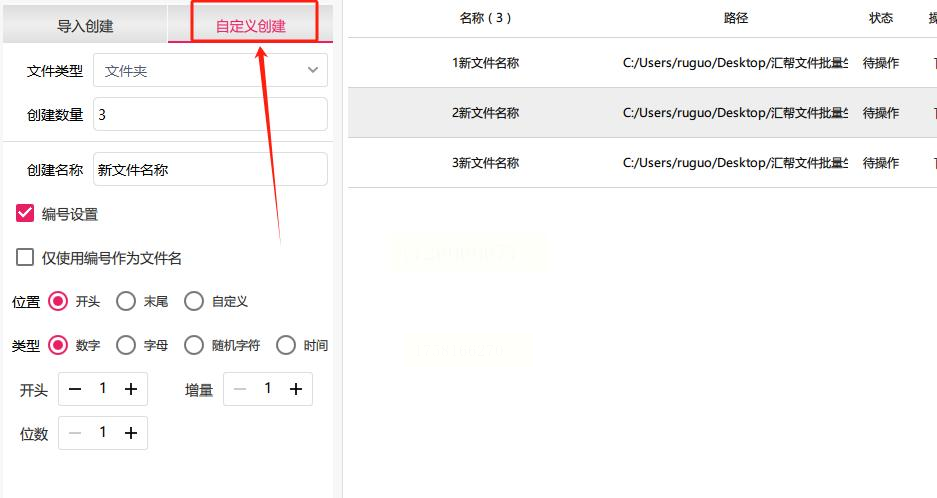
接下来重点来了:在文件类型下拉框里选择“文件夹”,

然后在创建数量那里输入需要的个数。
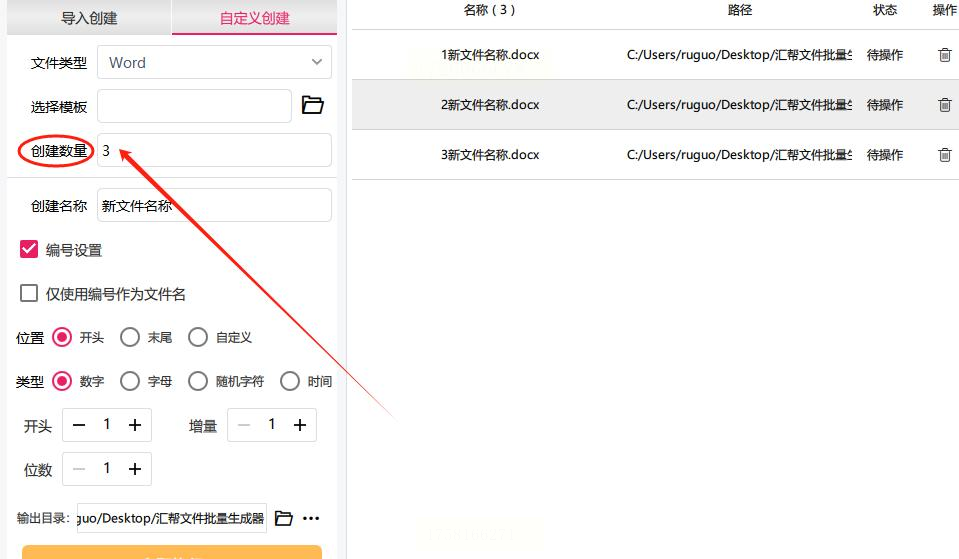
命名环节很有讲究,你可以设置一个基础名称,再加上自动编号,这样每个文件夹都会有独一无二的标识。
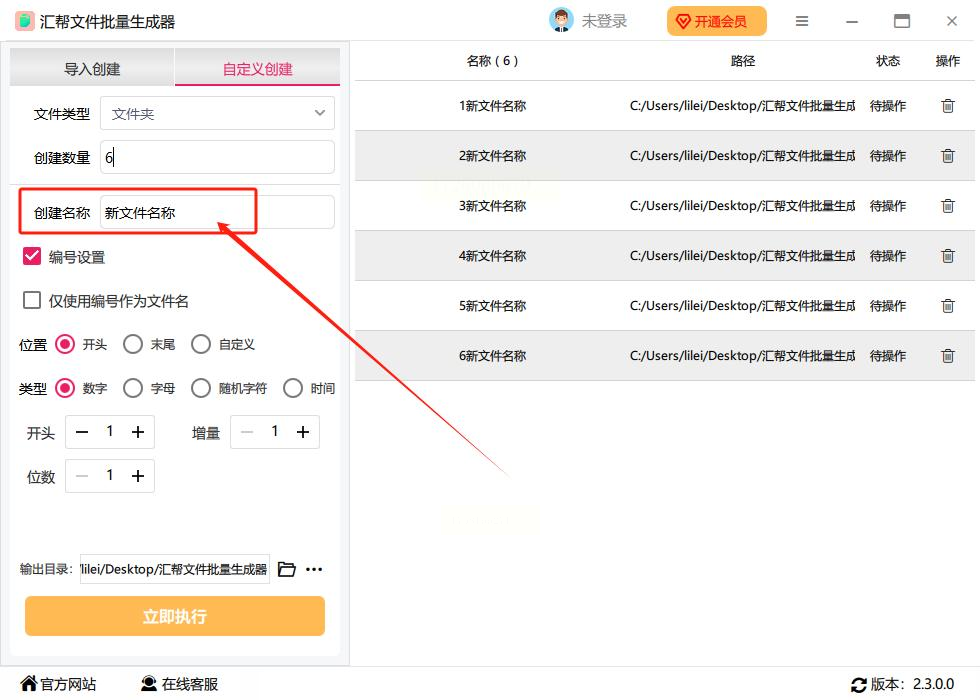
最贴心的是右边实时预览窗口,让你在创建前就能看到效果,避免翻车。
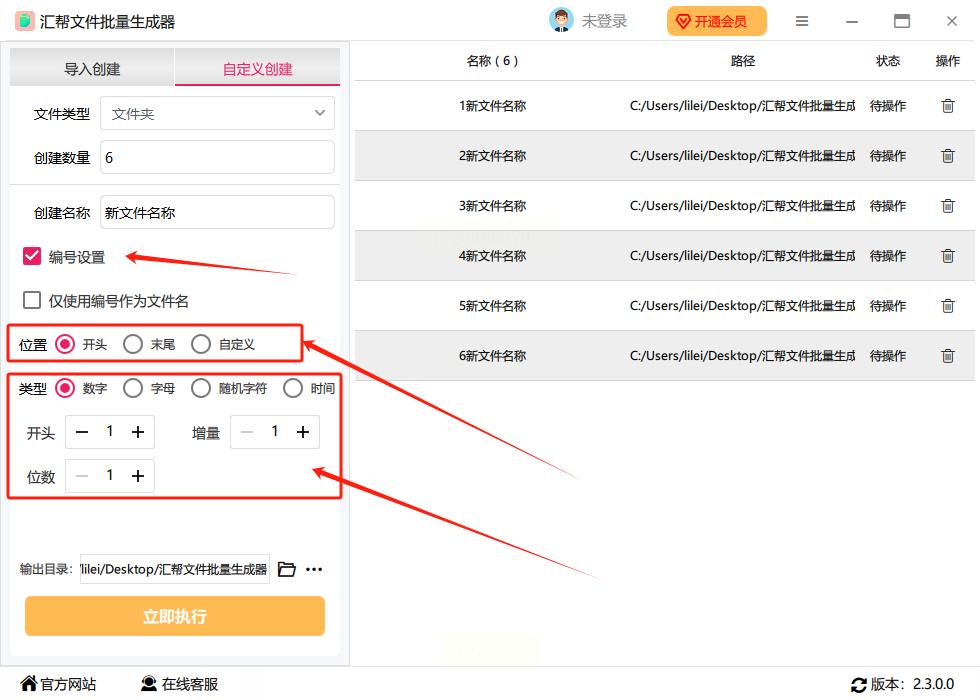
最后点击立即执行,软件就会自动完成所有操作。
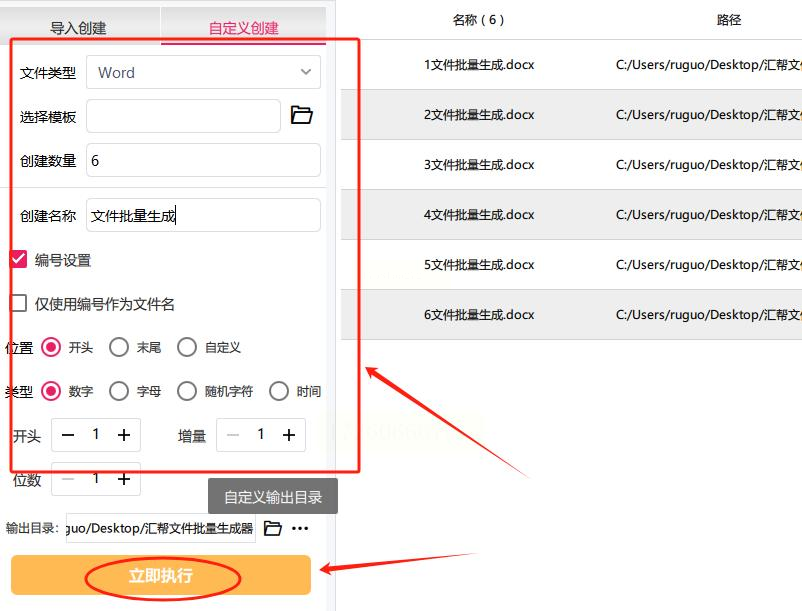
完成后它会自动打开输出目录,让你检查成果,简直不能更省心!
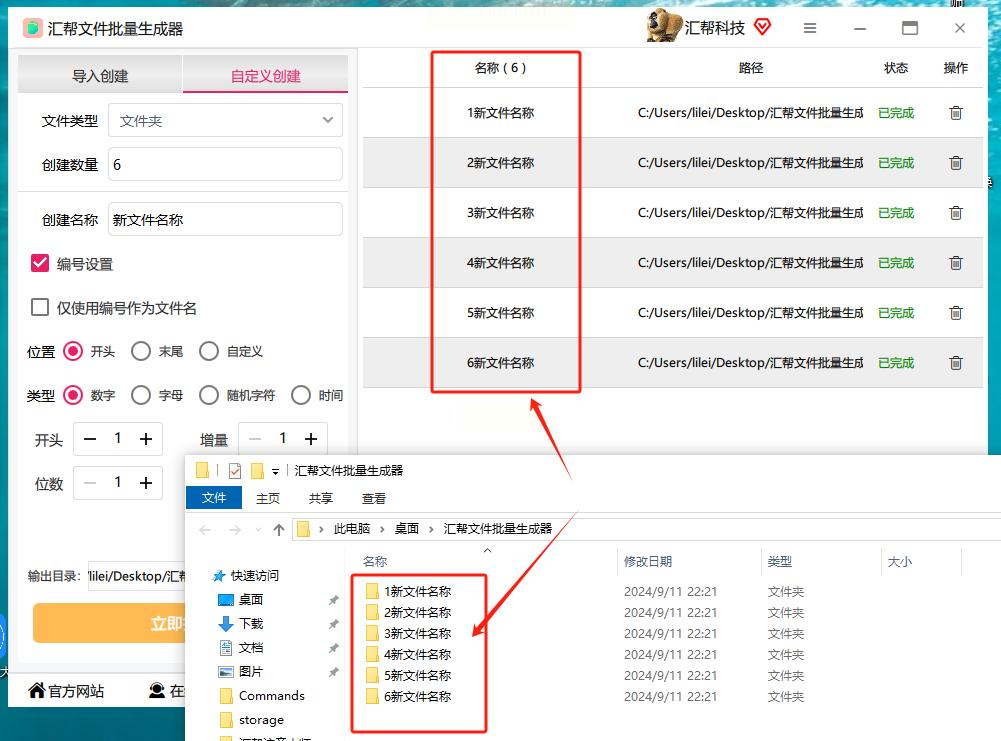
这个方法适合喜欢折腾的技术党。先在任意位置新建一个文本文档,打开后输入“md 文件夹名称”的指令。
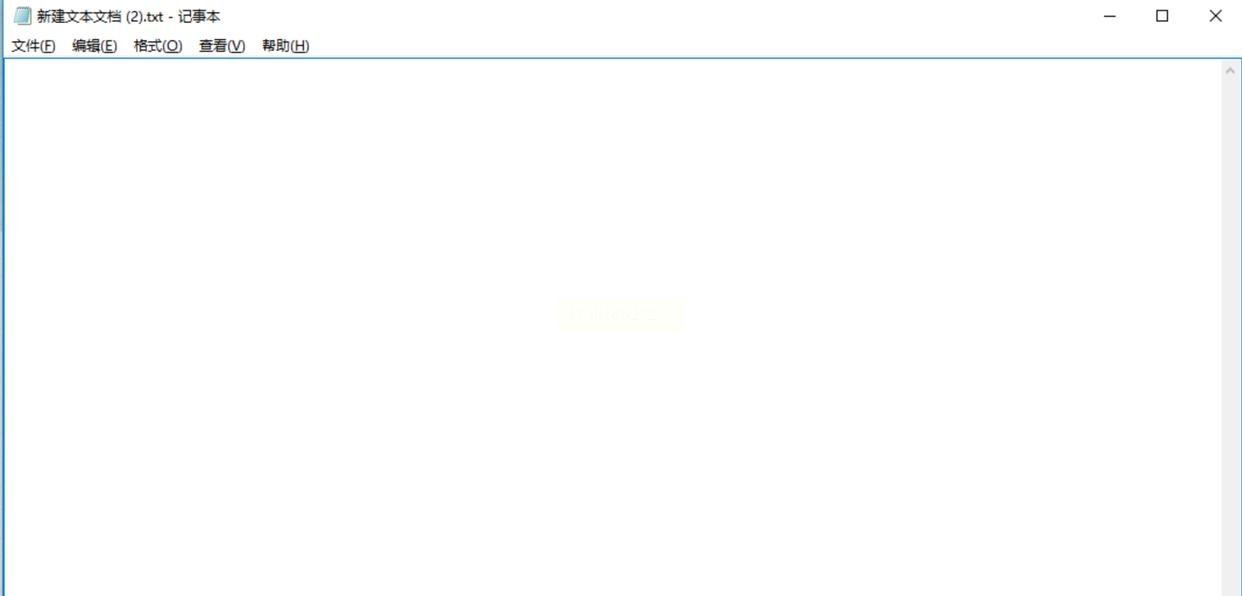
比如要创建客户资料文件夹,就输入“md 客户资料”,每个名称占一行。
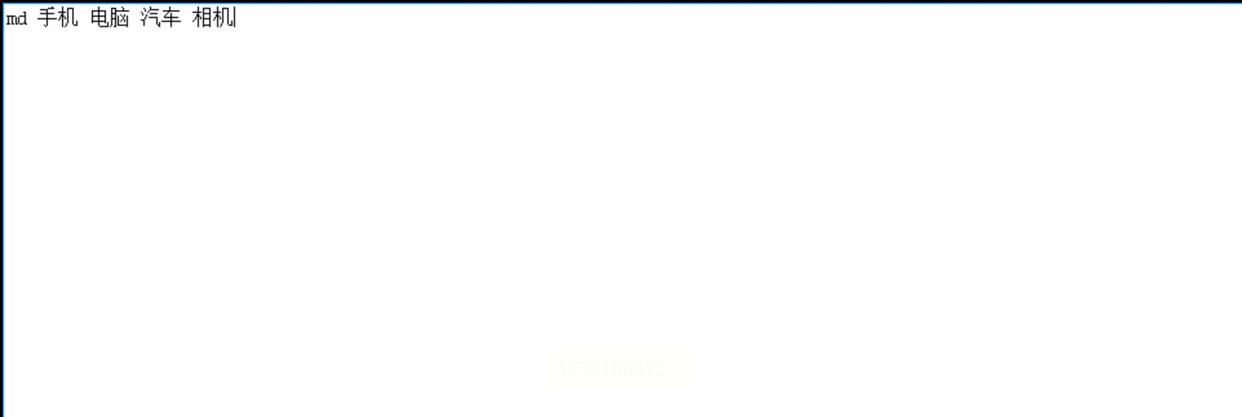
关键一步来了:保存的时候要把文件后缀改成.bat格式。

具体操作是点击另存为,在保存类型里选择“所有文件”,然后给文件起名的时候手动加上.bat后缀。
最后把这个bat文件复制到需要创建文件夹的目录里,双击运行,唰的一下子,所有文件夹就都出来了。这种方法虽然需要手动输入名称,但是不需要安装任何软件,特别适合临时应急使用。
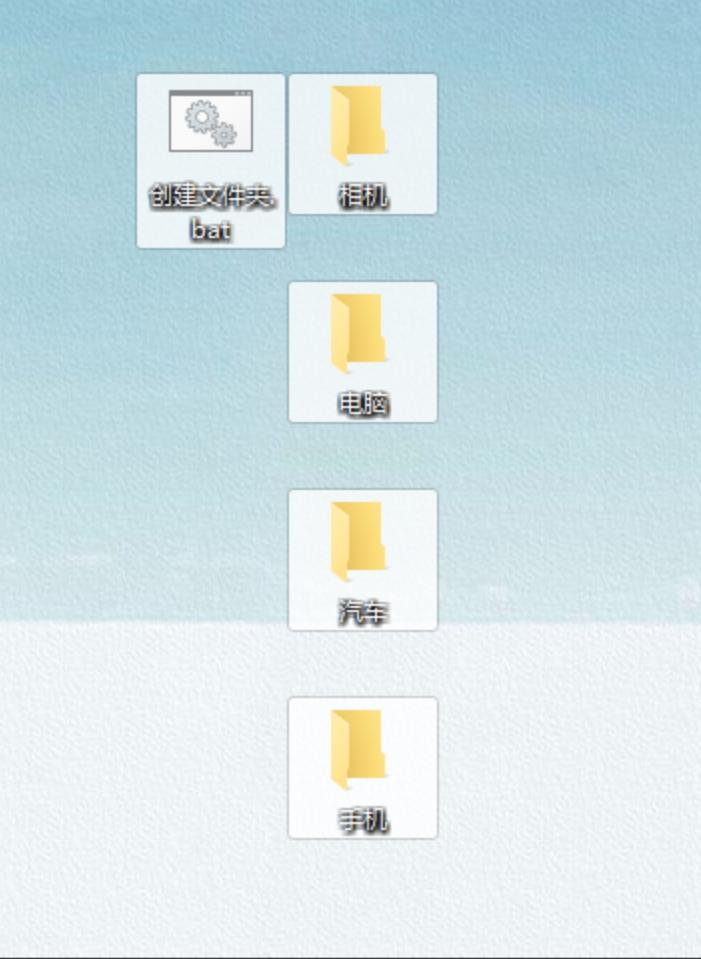
对于会写代码的小伙伴,Python脚本绝对是装逼利器。先确保电脑上装了Python环境,然后打开任意代码编辑器。
输入以下代码:
```python
import os
# 设置文件夹前缀和数量
prefix = "项目文件"
num_folders = 20
save_path = "D:/目标目录/"
for i in range(1, num_folders+1):
folder_name = f"{prefix}_{str(i).zfill(2)}"
os.makedirs(os.path.join(save_path, folder_name))
```
保存为.py文件后,在命令行运行这个脚本,它就会自动在指定目录创建编号整齐的文件夹。这个方法最适合需要创建大量有规律命名的文件夹时使用,逼格直接拉满。
当你要创建特别多的文件夹时,可以请Excel老大哥帮忙。先在Excel第一列列出所有需要的文件夹名称,然后复制这些内容。
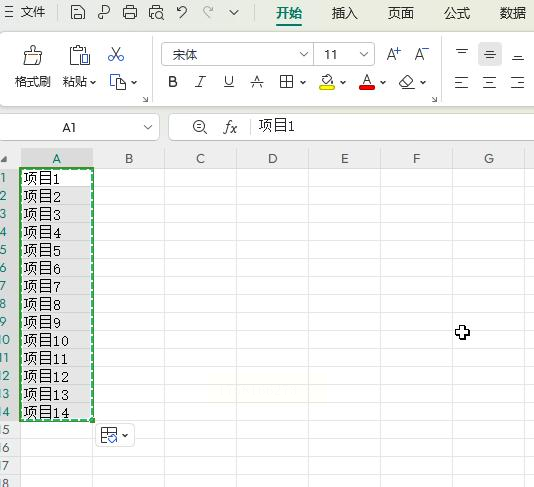
打开记事本,先输入“@echo off”,然后粘贴刚才复制的内容,并在每行前面加上“md ”。注意md和名称之间要留个空格,这样才符合批处理指令的格式要求。
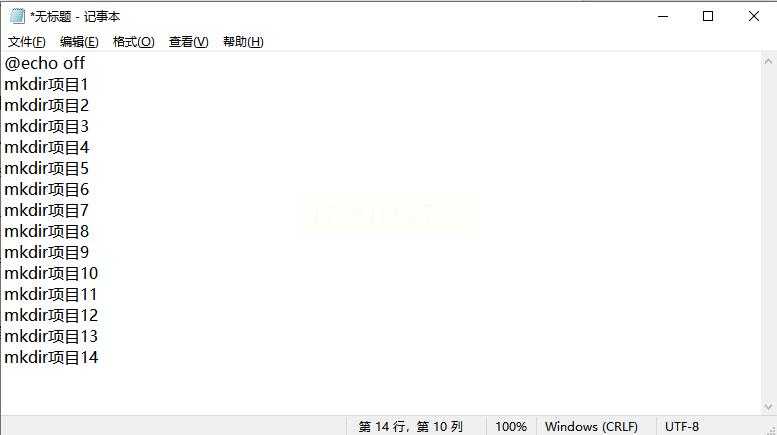
保存的时候依然要选择“所有文件”类型,并把后缀改为.bat。
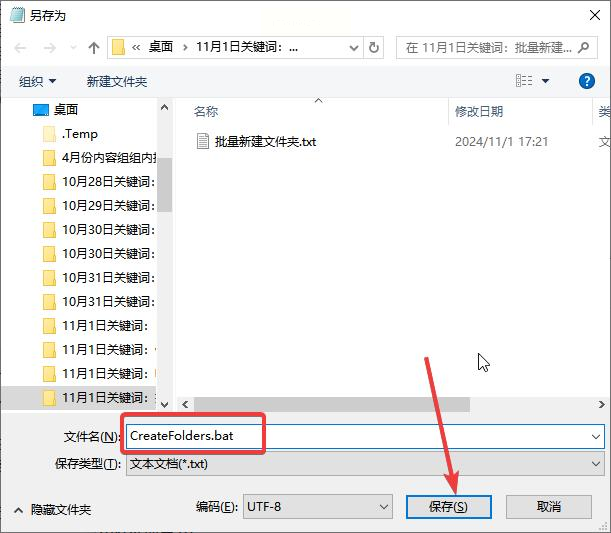
把这个批处理文件放在目标目录下运行,就能一次性创建所有文件夹。这种方法特别适合从现有资料直接生成文件夹的情况,完美避免手动输入可能出现的错误。
如果你觉得以上方法都太简单,想要更高级的操作,可以试试系统自带的命令行工具。按下Win+R键输入cmd打开命令提示符,先用cd命令切换到目标目录。
然后使用for循环命令批量创建,比如要创建10个带编号的文件夹,可以输入:
```bash
for /l %i in (1,1,10) do mkdir 项目文件夹_%i
```
这个方法需要记住一些命令参数,但是执行速度超级快,适合追求极致效率的用户。不过要注意输入格式一定要正确,否则可能会报错哦。
记住,工作效率的提升往往就体现在这些细节里。掌握了这些技巧,你就能把节省下来的时间用在更重要的事情上,比如学习新技能,或者好好休息放松一下。
最后送给大家一句话:工具是为人服务的,不要被工具束缚住。选择最顺手的方法,让它帮你提升效率,而不是增加负担。希望这些技巧能真正帮到你,如果有什么疑问,欢迎随时交流讨论哦!
如果想要深入了解我们的产品,请到 汇帮科技官网 中了解更多产品信息!
没有找到您需要的答案?
不着急,我们有专业的在线客服为您解答!

请扫描客服二维码
热门点击
最新更新